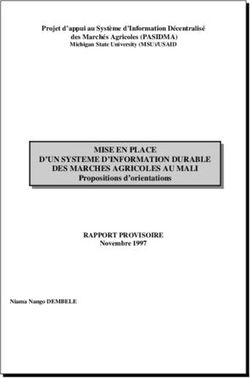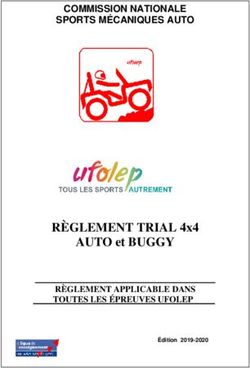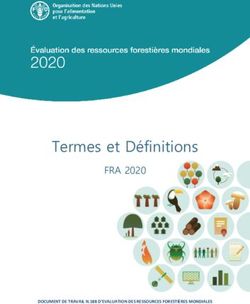Syllabus ECDL Standard Contenu des tests des modules Standard - Utiliser les bases de données Syllabus 5.0 Présentation Syllabus 5.0 Collaboration ...
←
→
Transcription du contenu de la page
Si votre navigateur ne rend pas la page correctement, lisez s'il vous plaît le contenu de la page ci-dessous
Syllabus ECDL Standard
Contenu des tests des modules Standard
Utiliser les bases de données
Syllabus 5.0
Présentation
Syllabus 5.0
Collaboration en ligne
Syllabus 1.0
Sécurité informatique
Syllabus 1.0
Traitement d’images
Syllabus 2.0Editeur
ECDL Switzerland SA
Elisabethenanlage 7
CH-4051 Bâle
Tél. +41 61 270 88 77
Fax +41 61 270 88 76
info@ecdl.ch
www.ecdl.ch
Copyright
© 2013 ECDL Switzerland SA
Tous droits réservés. Cette publication ne peut être utilisée que dans le cadre
de l’initiative ECDL.
Responsabilité
ECDL Switzerland SA a produit cette publication avec le plus grand soin mais ne peut
assurer ni l’exactitude et l’intégralité des informations contenues, ni prendre à sa charge les
dommages causés par ces informations. En cas de doute, la version de la fondation ECDL
publiée sur www.ecdl.org fait foi.
Le genre masculin est utilisé sans aucune discrimination et dans le seul but d’alléger le texte.
Vous trouverez la version électronique de ce Syllabus ECDL sur le site www.ecdl.ch et www.ecdl.be.
2Contenu
Modules ECDL Standard page
Utiliser les bases de données 6
Syllabus version 5.0
Présentation 11
Syllabus version 5.0
Collaboration en ligne 16
Syllabus version 1.0
Sécurité informatique 23
Syllabus version 1.0
Traitement d’images 30
Syllabus version 2.0
3ECDL Standard : la preuve de
votre savoir-faire informatique global
Le certificat ECDL Standard prouve que vous savez utiliser l’ordinateur de
manière compétente et efficace, il valide également votre maîtrise globale des
programmes Office courants et d’autres applications incontournables. La
Fondation ECDL a développé à cet effet de nouveaux modules et mis à jour
les contenus des tests.
Le Syllabus ECDL Standard qui vous est proposé dans les pages suivantes
décrit les connaissances dont vous devez disposer pour réussir les examens
des modules ECDL Standard. Cette brochure vous sert aussi de référence
permettant de détecter les connaissances encore manquantes. Pour obtenir
le certificat ECDL Standard, vous devez réussir les quatre modules Base,
dont le contenu est décrit dans le Syllabus ECDL Base, plus trois modules
Standard à choix.
Des cours d’informatique préparant aux modules ECDL Standard sont offerts
dans la plupart des Centres de test ECDL. Vous pouvez passer les examens
correspondants dans l’un des Centres de test ECDL en Suisse (près de 300
à ce jour), sans obligation d’y avoir suivi des cours.
Vous trouverez des informations complémentaires concernant les certificats
supérieurs, ECDL Advanced et ECDL Expert, ainsi qu’une liste des Centres de
test ECDL, sur le site www.ecdl.ch. Vous pouvez par ailleurs commander
des supports didactiques appropriés pour la préparation aux examens ECDL
dans notre boutique en ligne.
Max Lüthi
Co-directeur
ECDL Switzerland SA
4Modules et certificats ECDL
Modules Base Modules Standard Modules Advanced
L’essentiel sur Utiliser les bases Traitement
l’ordinateur de données de texte
L’essentiel sur
le Web et la Présentation Tableur
Communication
Traitement Collaboration
Base de données
de texte en ligne
Sécurité
Tableur Présentation
informatique
Traitement
d’images
Certificat ECDL Base
4 Modules Base
Certificat ECDL Standard
4 Modules Base + 3 Modules Standard au choix
Certificat ECDL Advanced Certificat ECDL Expert
1 Module Advanced au choix 3 Modules Advanced au choix
5Utiliser les bases de données
Utiliser les bases de données
Ce module requiert, de la part des candidates et candidats, de
comprendre comment est structurée une base de données et de
savoir l’exploiter.
Objectifs du module
Les candidats qui réussiront ce module seront capables de :
} comprendre ce qu’est une base de données et savoir comment elle est
construite et organisée,
} créer une base de données simple et connaître les différents éléments qui la
composent,
} créer une table en précisant/modifiant les champs qui la composent. Saisir
et éditer des données dans la table,
} trier/filtrer des données dans une table, dans un formulaire. Créer, modifier,
exécuter des requêtes pour trouver des informations spécifiques dans une
base de données,
} comprendre ce qu’est un formulaire et en créer un pour saisir, modifier ou
supprimer des enregistrements ou des données dans une table,
} créer des rapports et mettre en page des documents avant de les
distribuer.
Catégorie Domaine Réf. Connaissances requises
1 | Base de 1.1 | Principes de base 1.1.1 Comprendre ce qu’est une base de données
données –
Compréhension
1.1.2 Comprendre la différence entre une donnée et
une information
1.1.3 Comprendre l’organisation des données
dans une base de données : tables, champs et
enregistrements
1.1.4 Connaître quelques utilisations de bases de
données à large échelle telles que réservation
pour le transport aérien, données de vote
(gouvernement), données bancaires, informa-
tions sur la santé des patients
1.2 | Structure d’une 1.2.1 Comprendre que chaque table d’une base
base de données de données ne devrait contenir que des
données en rapport avec un sujet bien précis
6Utiliser les bases de données
Catégorie Domaine Réf. Connaissances requises
1.2.2 Comprendre que chaque champ d’une table ne
peut contenir qu’un seul type de donnée
1.2.3 Comprendre que le contenu d’un champ est
lié à un type de donnée bien précis tel que texte,
numérique, date / heure, oui / non
1.2.4 Comprendre que les champs présentent des
propriétés particulières telles que taille, format
spécifique, valeur par défaut
1.2.5 Comprendre à quoi sert une clé primaire
1.2.6 Comprendre à quoi sert un index et comment
l’index peut accélérer l’accès aux données
1.3 | Relations 1.3.1 Comprendre que l’intérêt principal des relations
entre les tables d’une base de données est de
réduire la redondance des informations
1.3.2 Comprendre qu’une relation se crée entre un
champ d’une table et un champ correspondant
d’une autre table
1.3.3 Comprendre l’importance de l’intégrité
référentielle dans une relation entre tables
1.4 | Gestion des 1.4.1 Savoir que les bases de données profession-
données nelles sont créées et gérées par des informati-
ciens spécialisés en bases de données
1.4.2 Savoir que la saisie, la modification et l’ex
ploitation des données est réalisée par des
utilisateurs
1.4.3 Savoir qu’un administrateur de bases de
données peut accorder des droits d’accès
spécifiques à des données pour certains
utilisateurs
1.4.4 Savoir que l’administrateur de bases de
données est responsable de la récupération
des données après un dégât majeur sur
la base de données
2 | Utilisation 2.1 | Travail avec les 2.1.1 Ouvrir, fermer un logiciel de gestion de bases
de l’application bases de données de données
2.1.2 Ouvrir, fermer une base de données
2.1.3 Créer une nouvelle base de données et
l’enregistrer sur un emplacement spécifique
d’un lecteur
7Utiliser les bases de données
Catégorie Domaine Réf. Connaissances requises
2.1.4 Afficher, masquer les barres d’outils intégrées /
le ruban
2.1.5 Utiliser l’aide intégrée au logiciel
2.2 | Tâches courantes 2.2.1 Ouvrir, enregistrer, fermer une table, une requête,
un formulaire, un rapport
2.2.2 Basculer entre plusieurs modes d’affichage
pour une table, une requête, un formulaire, un
rapport
2.2.3 Supprimer une table, une requête, un formulaire,
un rapport
2.2.4 Parcourir les enregistrements (naviguer) dans
une table, dans une requête, dans un formulaire
2.2.5 Trier les enregistrements (de manière croissante /
décroissante en mode alpha-numérique /
numérique) dans une table, dans un formulaire,
dans une requête
3 | Tables 3.1 | Enregistrements 3.1.1 Ajouter, supprimer des enregistrements dans
une table
3.1.2 Ajouter, modifier, supprimer des données dans
un enregistrement
3.2 | Structure 3.2.1 Créer et donner un nom à une table, définir
ses champs en précisant leur type de donnée
tel que texte, numérique, date / heure, oui / no
3.2.2 Choisir les propriétés des champs: taille,
format numérique, format de date/heure, valeur
par défaut
3.2.3 Créer une règle de validation pour un nombre,
une date/ heure, un format monétaire
3.2.4 Comprendre les conséquences d’un change-
ment de type de donnée, de propriété de donnée
pour un champ dans une table
3.2.5 Définir un champ comme clé primaire
3.2.6 Créer un index basé sur un champ (avec ou
sans doublons)
3.2.7 Ajouter un champ à une table existante
3.2.8 Changer la largeur des colonnes dans une table
8Utiliser les bases de données
Catégorie Domaine Réf. Connaissances requises
4 | Exploiter les 4.1 | Opérations 4.1.1 Utiliser la fonction de recherche pour trouver un
données courantes mot, une valeur, une date dans un champ
4.1.2 Appliquer un filtre à une table, à un formulaire
4.1.3 Annuler un filtre activé sur une table, sur un
formulaire
4.2 | Requêtes 4.2.1 Comprendre qu’une requête sert à sélectionner
et à exploiter des données
4.2.2 Créer une requête utilisant des critères,
exploitant les données d’une table
4.2.3 Créer une requête exploitant deux tables,
utilisant des critères spécifiques
4.2.4 Ajouter un critère à une requête en utilisant au
moins un des opérateurs arithmétiques :
= (égal), (différent ), < ( inférieur), ≤ ( inférieur
ou égal), > (supérieur), ≥ (supérieur ou égal)
4.2.5 Ajouter un critère à une requête en utilisant
au moins un des opérateurs logiques : ET, OU,
PAS
4.2.6 Utiliser les caractères spéciaux : * ou % ou ?
ou – dans le critère d’une requête
4.2.7 Modifier une requête :
ajouter, modifier, supprimer un critère
4.2.8 Modifier une requête : ajouter, supprimer,
déplacer, masquer, afficher des champs
4.2.9 Exécuter une requête
5 | Objets 5.1 | Formulaires 5.1.1 Comprendre que les formulaires sont utilisés
pour afficher et gérer des données
5.1.2 Créer et nommer un formulaire
5.1.3 Utiliser un formulaire pour saisir des nouveaux
enregistrements
5.1.4 Utiliser un formulaire pour supprimer des
enregistrements
5.1.5 Utiliser un formulaire pour ajouter, modifier,
supprimer des données dans un enregistrement
5.1.6 Ajouter, modifier du texte dans l’en-tête, dans le
pied de page du formulaire
9Utiliser les bases de données
Catégorie Domaine Réf. Connaissances requises
6 | Production 6.1 | Rapports, 6.1.1 Comprendre qu’un rapport sert à imprimer
de documents exportation de données des informations spécifiques en provenance
d’une table ou d’une requête
6.1.2 Créer et nommer un rapport basé sur une table,
sur une requête
6.1.3 Modifier la disposition des champs et des
en-têtes dans un rapport
6.1.4 Regrouper des champs pour en calculer une
somme, un minimum, un maximum, une
moyenne, en effectuer un comptage (choisir les
critères de regroupement)
6.1.5 Ajouter, modifier du texte dans l’en-tête, dans le
pied de page du rapport
6.1.6 Exporter une table ou le résultat d’une requête
vers une feuille de calcul, un texte (.txt, .csv),
un format XML sur un emplacement spécifique
du lecteur
6.2 | Impression 6.2.1 Changer la taille du papier, changer l’orientation
(portrait, paysage) avant d’imprimer une table,
un formulaire, le résultat d’une requête, un
rapport
6.2.2 Imprimer une page spécifique, quelques
enregistrements, une table complète
6.2.3 Imprimer tous les enregistrements ou certaines
pages d’un formulaire, en choisissant parmi les
options d’impression proposées par le logiciel
6.2.4 Imprimer le résultat d’une requête
6.2.5 Imprimer certaines pages d’un rapport, le
rapport complet
10Présentation
Présentation
Ce module requiert, de la part des candidates et candidats, de
comprendre le fonctionnement d’un programme de présentation
et de l’utiliser efficacement pour produire des diaporamas
de qualité.
Objectifs du module
Les candidats qui réussiront ce module seront capables de :
} travailler avec un logiciel de présentation et enregistrer les fichiers dans divers
formats,
} travailler avec les outils proposés par le logiciel, tels que l’aide, pour améliorer
l’efficacité de travail,
} comprendre les différents affichages proposés et leur utilisation spécifique,
choisir, parmi les différents aspects et structures, les plus adéquats pour
présenter les informations,
} saisir, modifier et mettre en forme les textes d’une présentation, connaître les
bonnes pratiques d’utilisation du masque de diapositive,
} choisir, créer et mettre en forme des graphiques pour communiquer plus
efficacement avec l’auditoire,
} insérer et modifier des photos, des images et des éléments graphiques dans
une présentation,
} appliquer des effets d’animation et de transition à une présentation, vérifier
la validité du contenu avant d’imprimer et de distribuer une présentation.
Catégorie Domaine Réf. Connaissances requises
1 | Utilisation 1.1 | Travail avec 1.1.1 Ouvrir et fermer une application de présentation,
de l’application un programme de ouvrir et fermer des présentations
présentation
1.1.2 Créer une présentation basée sur le modèle
par défaut
1.1.3 Enregistrer une présentation (en conservant ou
en changeant son nom) dans un emplacement
spécifique d’un lecteur
1.1.4 Enregistrer une présentation sous un autre
format de fichier: rtf (rich text format), modèle,
présentation autonome, image, ancienne
version du logiciel
1.1.5 Basculer entre plusieurs présentations ouvertes
11Présentation
Catégorie Domaine Réf. Connaissances requises
1.2 | Amélioration 1.2.1 Définir les options « de base » /préférences de
de l’efficacité de travail l’application : nom d’utilisateur, dossier par
défaut pour enregistrer/ouvrir un document
1.2.2 Utiliser l’aide proposée par l’application
1.2.3 Utiliser l’outil Zoom
1.2.4 Afficher, masquer les barres d’outils, le ruban
2 | Création 2.1 | Les modes 2.1.1 Comprendre le rôle des différents modes
d’une présen d’affichage d’affichage : normal, trieuse de diapositives,
tation plan, diaporama
2.1.2 Connaître les bonnes pratiques pour ajouter
des diapositives : utiliser un titre différent pour
identifier facilement une diapositive en affichage
plan et lors d’une navigation en mode dia
porama
2.1.3 Basculer d’un mode d’affichage à un autre :
normal, trieuse de diapositives, diaporama
2.2 | Diapositives 2.2.1 Choisir une autre disposition pour la diapositive
2.2.2 Appliquer un modèle de présentation/thème à
une présentation
2.2.3 Changer la couleur d’arrière-plan d’une
diapositive, de toutes les diapositives
2.2.4 Ajouter une nouvelle diapositive à la disposition
spécifique : titre, graphique et texte, liste à
puces, tableau/feuille de calcul
2.2.5 Copier, déplacer des diapositives dans une
présentation, entre présentations ouvertes
2.2.6 Supprimer des diapositives
2.3 | Masque des 2.3.1 Insérer, supprimer un objet graphique (photo,
diapositives image, élément graphique) dans un masque de
diapositive
2.3.2 Saisir un texte dans le pied de page de certaines
diapositives, dans une présentation entière
2.3.3 Utiliser la numérotation automatique des
diapositives, l’apparition d’une date (avec mise
à jour ou pas) dans le pied de page de
certaines diapositives, de toutes les diaposi-
tives
12Présentation
Catégorie Domaine Réf. Connaissances requises
3 | Textes 3.1 | Travail avec 3.1.1 Connaître les bonnes pratiques dans la
les textes création des contenus des diapositives : utiliser
des phrases courtes, des listes à puces ou
numérotées
3.1.2 Saisir du texte à un endroit spécifique en mode
d’affichage : standard, plan
3.1.3 Modifier du texte dans une présentation
3.1.4 Copier, déplacer du texte dans une présentation,
entre présentations ouvertes
3.1.5 Supprimer du texte
3.1.6 Utiliser les fonctions annuler, répéter/rétablir
3.2 | Formatage 3.2.1 Changer le format du texte : taille de police,
choix de police
3.2.2 Appliquer les mises en forme : gras, italique,
souligné, ombré
3.2.3 Appliquer différentes couleurs aux textes
3.2.4 Changer la casse d’un texte (majuscule,
minuscule)
3.2.5 Aligner un texte dans une zone de texte :
à gauche, à droite, au centre
3.3 | Listes 3.3.1 Indenter, supprimer l’indentation des listes à
puces
3.3.2 Régler l’espacement (avant et après) entre les
lignes d’une liste à puces
3.3.3 Basculer entre différents aspects de puces,
de listes numérotées
3.4 | Tableaux 3.4.1 Saisir, modifier du texte dans une diapositive
composée d’un tableau
3.4.2 Sélectionner des lignes, des colonnes, le
tableau entier
3.4.3 Insérer, supprimer des lignes et des colonnes
3.4.4 Modifier la largeur d’une colonne, la hauteur
d’une ligne
4 | Graphiques 4.1 | Utilisation des 4.1.1 Saisir des données pour créer un graphique
graphiques dans une présentation : colonnes, barres, lignes,
secteurs
4.1.2 Sélectionner un graphique
13Présentation
Catégorie Domaine Réf. Connaissances requises
4.1.3 Changer le type d’un graphique
4.1.4 Ajouter, supprimer, modifier le titre du graphique
4.1.5 Ajouter des informations (étiquettes) à un
graphique: valeurs/nombres, pourcentages
4.1.6 Changer la couleur de fond d’un graphique
4.1.7 Dans un graphique, changer la couleur d’une
colonne, d’une barre, d’une ligne, d’un secteur
4.2 | Organigramme 4.2.1 Créer un organigramme hiérarchique en
choisissant parmi les possibilités proposées
par le logiciel
4.2.2 Changer la structure hiérarchique d’un
organigramme existant
4.2.3 Ajouter, supprimer des collègues, des subor-
donnés dans l’organigramme
5 | Objets 5.1 | Insertion, 5.1.1 Insérer un objet graphique (photo, image, objet
graphiques manipulation dessiné) dans une diapositive
5.1.2 Sélectionner un objet graphique
5.1.3 Copier, déplacer des objets graphiques et
des graphiques dans une présentation, entre
présentations ouvertes
5.1.4 Redimensionner, supprimer des objets
graphiques et des graphiques dans la
présentation
5.1.5 Appliquer une rotation, une symétrie à un objet
graphique
5.1.6 Aligner un objet graphique dans une diapositive :
à gauche, au centre, à droite, en haut, en bas
5.2 | Dessin 5.2.1 Ajouter diverses formes automatiques à une
diapositive : ligne, flèche, forme automatique
(flèche), rectangle, carré, ellipse, cercle, zone
de texte
5.2.2 Saisir du texte dans une zone de texte, une
forme automatique (flèche), un rectangle, une
ellipse, un cercle
5.2.3 Changer la couleur de remplissage, la couleur,
l’épaisseur et le style de la bordure d’un objet
dessiné
5.2.4 Changer le style de début et de fin d’une flèche
14Présentation
Catégorie Domaine Réf. Connaissances requises
5.2.5 Appliquer une ombre à un objet dessiné
5.2.6 Grouper, dissocier des objets dans une
diapositive
5.2.7 Avancer d’un niveau, reculer d’un niveau,
mettre au premier plan, mettre en arrière-plan
un objet graphique
6 | Finition de 6.1 | Améliorations 6.1.1 Ajouter, supprimer des effets de transition entre
la présentation les diapositives
6.1.2 Ajouter, supprimer des effets prédéfinis
d’animation pour divers objets de la diapositive
6.1.3 Ajouter les notes du commentateur aux
diapositives
6.1.4 Choisir un format approprié pour le diaporama :
transparent, diapositives 35 mm, affichage à
l’écran
6.1.5 Afficher, masquer des diapositives
6.2 | Contrôles 6.2.1 Vérifier l’orthographe dans une présentation
et impression pour : corriger les erreurs, supprimer les
répétitions de mots
6.2.2 Changer la taille du papier utilisé pour les
diapositives et les paramètres d’orientation des
diapositives : portrait, paysage
6.2.3 Imprimer toutes les diapositives, certaines
diapositives, les commentaires, les notes
du commentateur, les diapositives en mode
plan, un nombre déterminé de copies de
la présentation
6.2.4 Lancer le diaporama depuis la première
diapositive, depuis la diapositive active
6.2.5 Naviguer vers la diapositive suivante,
la diapositive précédente, une diapositive
spécifique pendant le diaporama
15Collaboration en ligne
Collaboration en ligne
Ce module expose les concepts essentiels et les techniques à
maîtriser pour paramétrer et utiliser les outils de collaboration en ligne
tels que le stockage, les applications de production de documents,
les calendriers, les médias sociaux, les conférences en ligne, les
environnements d’apprentissage en ligne et les technologies mobiles.
Objectifs du module
Les candidats qui réussiront ce module seront capables de :
} comprendre les concepts clés relatifs à la collaboration en ligne et à
l’informatique dans le nuage (cloud computing),
} configurer des comptes utilisateurs pour préparer une collaboration en ligne,
} utiliser le stockage en ligne et les applications de production de documents
sur le Web pour favoriser la collaboration,
} utiliser des calendriers en ligne et des calendriers sur des dispositifs
numériques mobiles pour gérer et planifier des activités,
} collaborer et interagir avec d’autres utilisateurs en utilisant les réseaux
sociaux, les blogs et les wikis,
} planifier et initier des conférences en ligne, utiliser des environnements
d’apprentissage en ligne,
} comprendre les concepts clés des technologies mobiles et maîtriser
certaines techniques comme : l’e-mail, les applications et la synchronisation.
Catégorie Domaine Réf. Connaissances requises
1 | Concepts de 1.1 | Concepts clés 1.1.1 Savoir que les TIC (Technologies de l’Infor
collaboration mation et de la Communication) permettent et
développent la collaboration en ligne
1.1.2 Identifier les principaux services qui utilisent la
collaboration en ligne comme : l’informatique
dans le nuage (cloud computing), les technolo-
gies mobiles. Identifier les principaux outils qui
favorisent la collaboration en ligne comme :
des applications classiques de production de
documents, les médias sociaux, les calendriers
en ligne, les conférences en ligne, les environne-
ments d’apprentissage en ligne.
1.1.3 Identifier les caractéristiques principales des
outils de collaboration en ligne comme : les
utilisateurs multiples, le temps réel, l’accès
global, les accès concurrents
16Collaboration en ligne
Catégorie Domaine Réf. Connaissances requises
1.1.4 Mettre en avant les avantages des outils de
collaboration en ligne comme : les documents
et calendriers partagés, la réduction des frais
de déplacement, la facilité de communication,
l’amélioration du travail d’équipe, la facilité
d’accès global aux informations
1.1.5 Etre conscient des risques associés à
l’utilisation des outils de collaboration en ligne
comme : les accès non-autorisés aux fichiers
partagés, une gestion défaillante des versions
des documents publiés, la menace des
logiciels malveillants, le vol des données et
des informations personnelles, les interrup-
tions de services
1.1.6 Reconnaître l’importance des droits liés à la
propriété intellectuelle et utiliser les ressources
de manière appropriée lorsqu’on travaille avec
des outils de collaboration en ligne
1.2 | Informatique 1.2.1 Comprendre quels sont les apports de l’infor-
dans le nuage matique dans le nuage (cloud computing) pour
faciliter la collaboration en ligne et la collabora-
tion mobile comme : le stockage de fichiers et
de documents partagés, l’accès à toute une
gamme d’applications et d’outils en ligne
1.2.2 Mettre en avant les avantages de l’informatique
dans le nuage (cloud computing) comme : la
réduction des coûts, une mobilité augmentée,
l’évolutivité, les facilités de mise à jour des
versions
1.2.3 Etre conscient des risques de l’informatique
dans le nuage (cloud computing) comme : une
grande dépendance vis-à-vis de son fournisseur
d’accès à Internet, une protection et un contrôle
des données problématiques, une vie privée
potentiellement moins protégée
2 | Préparation 2.1 | Principaux 2.1.1 Comprendre que des applications supplémen-
à la collabora- réglages taires et/ou des plug-ins (modules d’extension
tion en ligne à installer) pourraient être nécessaires pour
utiliser certains outils de collaboration en ligne
2.1.2 Identifier les principaux périphériques employés
pour favoriser l’utilisation des outils de collabo-
ration en ligne comme : webcam, micro,
haut-parleurs
17Collaboration en ligne
Catégorie Domaine Réf. Connaissances requises
2.1.3 Savoir que les blocages gérés par le pare-feu
(firewall) peuvent causer des problèmes aux
utilisateurs d’outils de collaboration en ligne
2.2 | Configuration 2.2.1 Télécharger des logiciels capables de faciliter
la collaboration en ligne comme : voix sur IP
(VOIP), messagerie instantanée (IM), pro-
grammes de partage de documents
2.2.2 S’enregistrer et /ou configurer un compte
utilisateur pour utiliser un outil de collaboration
en ligne. Désactiver, supprimer, fermer un
compte utilisateur
3 | Utiliser les 3.1 | Stockage en ligne 3.1.1 Comprendre le concept de solution de
outils de et outils de production stockage en ligne et en citer les exemples les
collaboration de documents plus courants
en ligne
3.1.2 Connaître les limites du stockage en ligne
comme : la capacité de stockage limitée, la
limite de stockage dans le temps, les limitations
dans le partage de certains contenus
3.1.3 Télécharger « vers » (upload), télécharger
« depuis » (download), supprimer des fichiers
et des dossiers en ligne
3.1.4 Comprendre que les applications classiques
de production de documents sont accessibles
sur le Web. Identifier les principales appli
cations accessibles sur le Web comme : les
traitements de textes, les tableurs, les
programmes de présentation assistée par
ordinateur
3.1.5 Connaître les avantages des applications
accessibles par le Web comme : permettre à
plusieurs utilisateurs de mettre à jour un
document en temps réel, permettre le partage
de fichiers
3.1.6 Créer, modifier et supprimer des fichiers en
ligne
3.1.7 Partager, arrêter le partage de fichiers, de
dossiers pour permettre à d’autres utilisateurs
d’afficher, de modifier, de s’approprier un fichier
ou un dossier
18Collaboration en ligne
Catégorie Domaine Réf. Connaissances requises
3.1.8 Afficher, restaurer une version précédente d’un
fichier
3.2 | Calendriers 3.2.1 Partager un calendrier. Accorder des droits d’af-
en ligne fichage, de modification à d’autres utilisateurs
3.2.2 Afficher, masquer des calendriers partagés
3.2.3 Utiliser un calendrier partagé pour créer un
évènement /rendez-vous, un évènement
récurrent/répétitif
3.2.4 Fixer un rappel /une alarme pour un évènement
3.2.5 Inviter, annuler l’invitation de personnes ou de
ressources pour un évènement. Accepter, refuser
une invitation
3.2.6 Modifier, annuler un évènement existant
3.3 | Médias sociaux 3.3.1 Identifier les médias sociaux qui sont des outils
pour favoriser la collaboration en ligne comme :
les réseaux sociaux, les wikis, les forums et
groupes de discussions, les blogs et microblogs,
les plateformes communautaires
3.3.2 Configurer, modifier les options de permission/
confidentialité comme : droit de lecture, droit
d’écriture, invitation d’utilisateurs
3.3.3 Trouver, puis se connecter en tant qu’utilisateur
à des médias sociaux, à des groupes de
discussions. Arrêter les connexions
3.3.4 Utiliser des médias sociaux pour poster un
commentaire, un lien
3.3.5 Utiliser des médias sociaux pour répondre,
transférer un commentaire
3.3.6 Utiliser des médias sociaux pour télécharger
des contenus comme : des images, des vidéos,
des documents
3.3.7 Supprimer des publications / messages (posts)
dans les médias sociaux. Etre conscient de la
difficulté à supprimer définitivement des
publications/messages (posts) et des images
qui se trouvent dans les médias sociaux
3.3.8 Utiliser un wiki pour ajouter ou mettre à jour un
sujet spécifique
19Collaboration en ligne
Catégorie Domaine Réf. Connaissances requises
3.4 | Conférences 3.4.1 Ouvrir, fermer une application de conférence
en ligne en ligne. Créer une conférence en précisant :
son heure, sa date, son sujet. Annuler une
conférence en ligne
3.4.2 Inviter, annuler l’invitation des participants, leur
donner des droits d’accès adaptés
3.4.3 Démarrer, arrêter une conférence en ligne
3.4.4 Partager, arrêter le partage de son bureau, de
fichiers dans une conférence en ligne
3.4.5 Utiliser les outils de chat (dialogue instantané)
lors d’une conférence en ligne
3.4.6 Utiliser une vidéo, un fichier audio dans une
conférence en ligne
3.5 | Environnements 3.5.1 Comprendre le concept d’environnement de
de conférences en ligne conférences en ligne. Identifier les environne-
ments de conférences en ligne comme :
Environnement d’Apprentissage Virtuel ( EAV)
(Virtual Learning Environments [ VLEs] ), système
de gestion d’apprentissage ( LMS / Learning
Management System)
3.5.2 Connaître les fonctions disponibles dans un
environnement d’apprentissage en ligne comme :
le calendrier, le panneau d’affichage virtuel,
le tableau blanc virtuel, le chat, les rapports
d’évaluation (assessment records)
3.5.3 Accéder à un cours dans un environnement
d’apprentissage en ligne
3.5.4 Télécharger « vers » (upload), télécharger
« depuis » (download) dans un environnement
d’apprentissage en ligne
3.5.5 Utiliser une activité proposée dans un cours en
ligne comme : un questionnaire (quiz), un forum
4 | Collabora- 4.1 | Concepts clés 4.1.1 Identifier les types de dispositifs numériques
tion mobile mobiles comme : terminal de poche (smart-
phone), tablettes
4.1.2 Comprendre que les dispositifs numériques
mobiles utilisent un système d’exploitation.
Connaître les principaux systèmes d’exploita-
tion des dispositifs numériques mobiles
20Collaboration en ligne
Catégorie Domaine Réf. Connaissances requises
4.1.3 Comprendre le terme « Bluetooth » et com-
prendre ce que permet cette technologie
4.1.4 Connaître les différents types de connexions
pour les dispositifs numériques mobiles comme :
connexion sans fil (WLAN), internet mobile ( 3G,
4G). Comprendre les implications lors du choix
de ces connexions comme : vitesse de transfert,
coûts, disponibilité
4.1.5 Comprendre les éléments clés de la sécurité
des dispositifs numériques mobiles comme :
l’utilisation d’un code PIN, la sauvegarde
régulière de son contenu, l’activation et la
désactivation des connexions sans fil (wireless) /
Bluetooth lorsque cela est nécessaire
4.2 | Utiliser un dispositif 4.2.1 Se connecter à Internet de manière sécurisée
numérique mobile en utilisant un réseau sans fil, des technologies
mobiles
4.2.2 Rechercher sur le Web
4.2.3 Envoyer, recevoir un e-mail
4.2.4 Ajouter, modifier, supprimer un évènement dans
un calendrier
4.2.5 Partager des images, des vidéos en utilisant :
e-mail, messagerie instantanée, médias sociaux,
Bluetooth
4.3 | Applications 4.3.1 Connaître les applications les plus courantes
comme : actualités (news), médias sociaux,
application de production de documents,
cartographie, jeux, livres numériques
4.3.2 Comprendre que les applications se trouvent
dans des magasins d’applications en ligne
(application stores). Connaître les principaux
magasins d’applications pour les dispositifs
numériques mobiles
4.3.3 Rechercher une application dans un magasin
d’applications. Savoir que certaines applications
sont payantes et /ou qu’elles peuvent entraîner
des dépenses lorsqu’on les utilise
4.3.4 Installer, désinstaller une application sur un
dispositif numérique mobile
21Collaboration en ligne
Catégorie Domaine Réf. Connaissances requises
4.3.5 Mettre à jour des applications sur un dispositif
numérique mobile
4.3.6 Utiliser une application sur un dispositif
numérique mobile pour : communiquer par la
voix ou par vidéo, exploiter les médias sociaux,
utiliser la cartographie
4.4 | Synchronisation 4.4.1 Comprendre l’intérêt de la synchronisation des
données
4.4.2 Configuration des paramètres de synchronisa-
tion
4.4.3 Synchroniser ses dispositifs numériques
mobiles avec la messagerie, le calendrier,
d’autres dispositifs numériques
22Sécurité informatique
Sécurité informatique
Ce module expose les concepts essentiels et les techniques à maîtriser
pour comprendre les principaux éléments qui assurent une sécurité
dans l’utilisation des TIC (Technologies de l’Information et de la Com-
munication) au quotidien. Ceci passe notamment par la maîtrise des
techniques et applications appropriées pour conserver une connexion
sécurisée au réseau, pour utiliser Internet en toute sécurité et pour
manipuler les données et les informations de manière adaptée.
Objectifs du module
Les candidats qui réussiront ce module seront capables de :
} comprendre les concepts clés relatifs à l’importance d’assurer la sécurité des
informations et des données, d’assurer leur sécurité physique, d’éviter le vol
de données personnelles et de protéger leur vie privée,
} protéger un ordinateur, un dispositif numérique mobile, un réseau contre les
logiciels malveillants (malware) et les accès non-autorisés,
} connaître les différents types de réseaux, de connexions et les composants
spécifiques tels que le pare-feu (firewall) qui peuvent poser problème lors des
connexions,
} naviguer sur le World Wide Web et communiquer en toute sécurité sur Internet,
} comprendre les problèmes de sécurité liés à la communication, notamment
en matière de courrier électronique et de messagerie instantanée (MI – IM /
Instant messaging),
} sauvegarder et restaurer des données de manière appropriée et sécurisée,
entreposer ses données et ses dispositifs numériques mobiles en toute
sécurité.
.
Catégorie Domaine Réf. Connaissances requises
1 | Concepts 1.1 | Menaces sur 1.1.1 Faire la différence entre les données et les
de sécurité les données informations
1.1.2 Comprendre le terme : cybercriminalité
1.1.3 Comprendre la différence entre hacker (hacking),
cracker (cracking) et pirater dans un but éthique
(ethical hacking)
1.1.4 Connaître les menaces majeures pour la
sécurité des données comme : les incendies,
les inondations, les guerres, les tremblements
de terre
23Sécurité informatique
Catégorie Domaine Réf. Connaissances requises
1.1.5 Connaître les menaces pour la sécurité des
données causées par : les employés, le
fournisseur d’accès, les personnes externes
1.2 | Valeur de 1.2.1 Comprendre pourquoi il est important de
l’information protéger les informations personnelles, notam-
ment : pour éviter le vol d’identité, pour éviter
les fraudes
1.2.2 Comprendre pourquoi il est important de
protéger des données commerciales sensibles,
notamment : pour éviter le vol ou le détourne-
ment d’informations sur les clients, pour éviter
le vol de données financières
1.2.3 Identifier les mesures à prendre pour empêcher
les accès non-autorisés aux données comme :
le cryptage des données, l’utilisation de mots
de passe
1.2.4 Comprendre les caractéristiques de base de
la sécurisation de l’information comme : la
confidentialité, l’intégrité, la disponibilité des
données
1.2.5 Identifier les principales règles de protection, de
conservation et de contrôle des données /
données privées en vigueur dans votre pays
1.2.6 Comprendre l’importance de créer et d’adop-
ter des directives (lignes de conduite /
guidelines) et des réglementations (policies) en
matière d’utilisation des TIC
1.3 | Sécurité 1.3.1 Comprendre le terme : ingénierie sociale (social
personnelle engineering) et ses implications comme : la
collecte d’informations, la fraude, l’accès au
système informatique
1.3.2 Identifier les méthodes employées pour
l’ingénierie sociale comme : les appels
téléphoniques, l’hameçonnage, l’espionnage
par-dessus l’épaule (shoulder surfing)
1.3.3 Comprendre le terme : vol d’identité et ses
implications dans les domaines : personnels,
financiers, des affaires, légaux
24Sécurité informatique
Catégorie Domaine Réf. Connaissances requises
Sécurité informatique
1.3.4 Identifier les méthodes de vol d’identité comme :
escroquerie exploitant d’anciens matériels et /
Ce module expose les concepts essentiels (information
ou informations et les techniques à
diving), escroquerie
maîtriser pour comprendre lesà principaux éléments
la carte de paiement qui assurent
(skimming), une
escroquerie
sécurité dans l’utilisation des par
TICabus
(Technologies
de confiancede l’Information
(pretexting)
et de la Communication) au quotidien. Ceci passe notamment par la
1.4 | Sécurité 1.4.1 Comprendre les effets de l’activation / la
maîtrise des techniques et applications appropriées pour conserver
des fichiers désactivation des macros dans les options de
une connexion sécurisée au réseau, pour utiliser Internet en toute
sécurité des applications
sécurité et pour manipuler les données et les informations de
manière adaptée.. 1.4.2 Utiliser un mot de passe pour les fichiers
comme : les documents, les fichiers compres-
sés, les classeurs / feuilles de calculs
1.4.3 Comprendre les avantages et les limites du
cryptage des données
2 | Logiciels 2.1 | Définition 2.1.1 Comprendre le terme : logiciel malveillant
malveillants et fonctionnement (malware)
2.1.2 Reconnaître les différentes techniques adoptées
par les logiciels malveillants pour rester
masqués comme : le cheval de Troie ( Trojan), le
logiciel malveillant furtif (rootkit) et la porte
dérobée ( backdoor)
2.2 | Types 2.2.1 Reconnaître les différents types d’infections
produits par les logiciels malveillants et
comprendre comment ils agissent, notamment :
les virus, les vers informatiques
2.2.2 Reconnaître les types de vols de données, les
bénéfices produits par l’emploi de logiciels
malveillants de vol de données et comprendre
comment ils fonctionnent notamment : le
logiciel publicitaire (adware), le logiciel espion
(spyware), la machine zombie (botnet),
l’enregistreur de frappe (keystroke logging) et le
composeur de numéros téléphoniques (dialler)
2.3 | Protection 2.3.1 Comprendre comment fonctionne un logiciel
anti-virus et identifier ses limites
2.3.2 Analyser/scanner des lecteurs, dossiers, fichiers
spécifiques avec un logiciel anti-virus. Planifier
les analyses en utilisant un logiciel anti-virus
2.3.3 Comprendre le terme : quarantaine et l’effet
d’une quarantaine sur des fichiers infectés ou
suspects
25Sécurité informatique
Catégorie Domaine Réf. Connaissances requises
2.3.4 Comprendre l’importance de télécharger et
d’installer régulièrement les mises-à-jour des
logiciels anti-virus et les nouvelles signatures de
virus reconnues par votre anti-virus
3 | Sécurité 3.1 | Réseaux 3.1.1 Comprendre le terme : réseau et reconnaître les
réseau principaux types de réseaux comme : réseau
local (Local Area Network (LAN)), réseau étendu
(Wide Area Network (WAN )), réseau privé virtuel
(Virtual Private Network ( VPN))
3.1.2 Comprendre le rôle de l’administrateur réseau
dans la gestion des comptes utilisateurs,
des droits d’accès, des autorisations et des
espaces disques alloués aux utilisateurs
3.1.3 Comprendre l’utilité et les limites d’un pare-feu
(firewall)
3.2 | Connexions 3.2.1 Connaître les différentes façons de se connecter
réseaux à un réseau comme : par câble, sans-fil
(wireless)
3.2.2 Comprendre que le fait de se connecter à un
réseau peut entraîner des problèmes de
sécurité comme : apparition de logiciels mal-
veillants, accès non autorisés aux données
privées, failles de protection des données
personnelles
3.3 | Sécurité en 3.3.1 Connaître l’importance d’imposer la saisie d’un
environnement sans fil mot de passe pour protéger l’accès à un réseau
sans fil
3.3.2 Connaître les différents types de sécurisation
d’un réseau sans fil comme : Wired Equivalent
Privacy (WEP), Wi-Fi Protected Access ( WPA),
Media Access Control ( MAC)
3.3.3 Être conscient que l’utilisation d’un réseau
sans fil non-protégé peut permettre l’espionnage
de vos données personnelles
3.3.4 Se connecter à un réseau sans fil protégé /
non-protégé
3.4 | Contrôle d’accès 3.4.1 Comprendre l’utilité d’un compte utilisateur
pour se connecter à un réseau et l’importance
de toujours passer par la saisie d’un nom
d’utilisateur et d’un mot de passe pour accéder
au réseau
26Sécurité informatique
Catégorie Domaine Réf. Connaissances requises
3.4.2 Connaître les bonnes pratiques en matière de
mot de passe comme : ne pas le partager avec
d’autres utilisateurs, le changer régulièrement,
le choisir de longueur suffisante, y mélanger des
caractères très variés (lettres, chiffres et carac-
tères spéciaux)
3.4.3 Connaître les principales possibilités de
contrôle d’accès biométrique comme : lecteur
d’empreintes digitales, scanner rétinien
4 | Utilisation 4.1 | Navigation Web 4.1.1 Savoir que certaines activités en ligne (achats,
sécurisée du transactions bancaires) ne devraient être
Web effectuées que sur des pages Web sécurisées
4.1.2 Reconnaître un site Web sécurisé : https,
symbole de cadenas
4.1.3 Etre conscient des risques de redirection vers
des sites malveillants (pharming)
4.1.4 Comprendre le terme : certificat numérique.
Mettre en fonction un certificat numérique
4.1.5 Comprendre le terme : mot de passe à usage
unique
4.1.6 Choisir les réglages appropriés pour activer,
désactiver la fonction de remplissage automati
que de formulaire / de sauvegarde automatique
des données de formulaire lors du remplissage
d’un formulaire sur le Web
4.1.7 Comprendre le terme : mouchard électronique
(cookie)
4.1.8 Choisir les réglages appropriés pour autoriser,
bloquer les mouchards électroniques (cookies)
4.1.9 Supprimer les données personnelles dans un
navigateur comme : l’historique de navigation,
les fichiers Internet temporaires, les mots de
passe, les mouchards électroniques (cookies),
les données de remplissage automatique de
formulaires Web
4.1.10 Comprendre le but, la fonction et les types
de logiciels de contrôle de contenus comme :
les logiciels de filtrage Web, les logiciels de
contrôle parental
27Sécurité informatique
Catégorie Domaine Réf. Connaissances requises
4.2 | Réseaux sociaux 4.2.1 Comprendre l’importance de ne pas diffuser
d’informations confidentielles sur des sites de
réseaux sociaux
4.2.2 Etre attentif à l’importance d’appliquer
les bons réglages de confidentialité pour
les comptes de réseaux sociaux
4.2.3 Comprendre les risques potentiels lors de
l’utilisation des réseaux sociaux comme :
le harcèlement par le Web (cyberbullying), la
manipulation psychologique (grooming),
les informations trompeuses / dangereuses,
les identités falsifiées, les liens ou messages
frauduleux
5 | Communi 5.1 | E-Mail 5.1.1 Comprendre le rôle du cryptage, décryptage
cations d’un e-mail
5.1.2 Comprendre le terme : signature numérique
5.1.3 Créer et ajouter / importer un certificat numé-
rique
5.1.4 Être conscient de la possibilité de recevoir des
e-mails frauduleux et non-sollicités
5.1.5 Comprendre le terme : hameçonnage
(phishing). Identifier les principales caractéris-
tiques d’hameçonnage comme : utiliser le nom
d’entreprises connues, de personnes connues,
proposer des liens Internet falsifiés
5.1.6 Etre conscient du risque d’infecter l’ordinateur
par des logiciels malveillants en ouvrant une
pièce jointe (contenant une macro ou un fichier
exécutable)
5.2 | Messagerie 5.2.1 Comprendre le terme : messagerie instantanée
instantanée (MI/ IM) (MI/IM) et ses utilisations possibles
5.2.2 Comprendre les failles de sécurité liées aux
messageries instantanées comme : les logiciels
malveillants (malware), les portes dérobées
(backdoor access), les accès non-autorisés aux
fichiers
5.2.3 Connaître les méthodes pour assurer la
confidentialité lors de l’utilisation des message-
ries instantanées comme : le cryptage, ne
pas diffuser d’informations importantes, limiter
le partage des fichiers
28Sécurité informatique
Catégorie Domaine Réf. Connaissances requises
6 | Gestion de 6.1 | Sécuriser et 6.1.1 Connaître les méthodes pour s’assurer de la
la sécurité des sauvegarder les sécurité physique des dispositifs numériques
données données mobiles comme : gérer efficacement les em-
placements et les caractéristiques des appareils,
utiliser un câble de verrouillage, limiter les accès
aux appareils
6.1.2 Connaître l’importance de maîtriser la procédure
de sauvegarde (backup) en cas de perte de
fichiers, de données comptables, d’historique
de navigation et de signets
6.1.3 Identifier les paramètres d’une procédure de
sauvegarde comme : régularité / fréquence,
planification des tâches de sauvegarde,
emplacement de stockage de la sauvegarde
6.1.4 Sauvegarder des données
6.1.5 Restaurer et valider la restauration de données
en provenance d’une sauvegarde
6.2 | Destruction 6.2.1 Comprendre l’importance de pouvoir détruire
sécurisée de manière définitive des données qui se
trouvent dans un lecteur ou dans un dispositif
numérique mobile
6.2.2 Faire la distinction entre un effacement et une
totale destruction (définitive) de données
6.2.3 Identifier les méthodes habituelles de sup-
pression définitive de données comme :
utiliser un logiciel de suppression de données
(shredding), détruire le lecteur /support,
démagnétiser le support de données, utiliser
un utilitaire de destruction de données
29Traitement d’images
Traitement d’images
Ce module expose les concepts essentiels et les techniques à maî
triser pour comprendre les principales notions liées aux images
numériques, pour utiliser une application de traitement d’images
dans le but d’améliorer les images, de leur appliquer des effets
et de les préparer pour l’impression et la publication.
Objectifs du module
Les candidats qui réussiront ce module seront capables de :
} connaître les principaux concepts liés à l’utilisation des images numériques,
comprendre les options des formats graphiques et les notions liées aux
couleurs,
} ouvrir une image existante, enregistrer une image dans différents formats et
définir les options du fichier de sauvegarde,
} utiliser les options intégrées comme l’affichage des barres d’outils et des
palettes pour améliorer la productivité,
} capturer et enregistrer une image, utiliser des outils variés de sélection et
manipuler les images,
} créer et utiliser des calques, travailler avec du texte, utiliser des effets et des
filtres, utiliser des outils de dessin et peinture,
} préparer les images pour l’impression ou la publication.
Catégorie Domaine Réf. Connaissances requises
1 | Concepts 1.1 | Images 1.1.1 Identifier les principales utilisations possibles
liés aux images numériques des images numériques comme : la publi
cation Web et l’impression professionnelle,
l’envoi par e-mail et depuis un téléphone
portable, l’impression sur imprimante person-
nelle, les cadres photos numériques
1.1.2 Comprendre les termes : pixel, résolution et
identifier les principales caractéristiques d’une
image numérique : composée de pixels
individuels, représentée numériquement par
un code binaire
1.1.3 Comprendre les expressions : compression
d’image avec perte de qualité, compression
d’image sans perte de qualité
30Vous pouvez aussi lire